एक मुफ्त वीडियो रूपांतरण प्रोग्राम स्थापित करने में आमतौर पर इंस्टॉलेशन फ़ाइल चलाना और चरण-दर-चरण निर्देशों का पालन करना शामिल है। इस स्थिति में उत्पन्न होने वाली मुख्य समस्या एक कनवर्टर ढूंढना है जो उपयोगकर्ता के लिए रुचि के प्रारूपों के साथ काम करने के लिए उपयुक्त है।
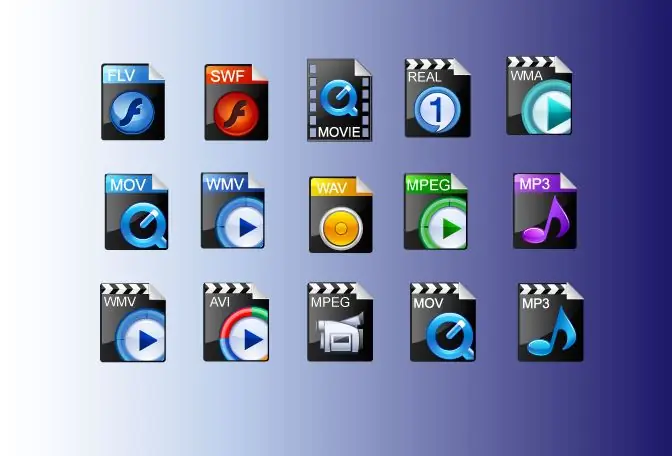
निर्देश
चरण 1
अपने कंप्यूटर पर एक मुफ्त कनवर्टर स्थापित करने के लिए, आपको एक इंस्टॉलेशन फ़ाइल की आवश्यकता होगी, जो वीडियो प्रोसेसिंग से संबंधित इंटरनेट संसाधनों या डेवलपर साइटों पर पाई जा सकती है। उपयुक्त कनवर्टर खोजने के लिए आप ओपन सोर्स प्रोजेक्ट साइट sourceforge.net पर एकत्रित सामग्री का उपयोग कर सकते हैं।
चरण 2
ब्राउज़र टैब में से एक में, इस साइट का होम पेज खोलें और इसके बाईं ओर की सूची से ऑडियो और वीडियो श्रेणी चुनें। खुलने वाली विंडो में, वीडियो विकल्प का उपयोग करें और आगे खुलने वाले पृष्ठ पर रूपांतरण आइटम चुनें।
चरण 3
एक नियम के रूप में, मुफ्त कन्वर्टर्स में उनके नाम के साथ काम करने वाले प्रारूपों का संकेत होता है। आप कौन सी फाइलें डाउनलोड करेंगे और परिणाम क्या होना चाहिए, इसके आधार पर एक प्रोग्राम चुनें। कनवर्टर का विवरण और उसकी विंडो के साथ एक स्क्रीनशॉट देखने के लिए, कर्सर को त्रिभुज के आकार के बटन पर प्रत्येक नाम के दाईं ओर ले जाएं। आप केवल टेक्स्ट लिंक का अनुसरण कर सकते हैं, जो प्रोग्राम का नाम है।
चरण 4
विवरण और स्थापना अनुशंसाओं के नीचे, प्रोग्राम डेवलपर की वेबसाइट का एक लिंक है। आप इंस्टॉलेशन फ़ाइल को डाउनलोड करने के लिए उस पर जा सकते हैं या प्रोग्राम के बारे में जानकारी के साथ विंडो में डाउनलोड बटन पर क्लिक करके इसे डाउनलोड कर सकते हैं।
चरण 5
आपके द्वारा डाउनलोड की गई फ़ाइल ज़िप फ़ाइल या exe एक्सटेंशन वाली निष्पादन योग्य फ़ाइल हो सकती है। हालाँकि, आर्काइव को अनपैक करने के बाद, आपको इसमें एक exe फ़ाइल भी मिलेगी। स्थापना प्रक्रिया शुरू करने के लिए, इसके आइकन पर डबल-क्लिक करें।
चरण 6
यदि इंस्टॉलेशन विज़ार्ड विंडो के बजाय आप कनवर्टर इंटरफ़ेस देखते हैं, तो प्रोग्राम को इंस्टॉलेशन की आवश्यकता नहीं है, जिससे यह निम्नानुसार है कि आप इसमें वीडियो अपलोड कर सकते हैं और रूपांतरण मापदंडों को कॉन्फ़िगर कर सकते हैं। सुविधा के लिए, संदर्भ मेनू से "शॉर्टकट बनाएं" विकल्प का उपयोग करके इस प्रोग्राम का शॉर्टकट बनाएं और इसे अपने कंप्यूटर डेस्कटॉप पर स्थानांतरित करें।
चरण 7
यदि कनवर्टर सामान्य तरीके से स्थापित है, तो संवाद बॉक्स में ड्रॉप-डाउन सूची से स्थापना और इंटरफ़ेस के लिए भाषा का चयन करें। कई कन्वर्टर्स जैसे डेवलपर DVDVideoSoft के प्रोग्राम रूसी-भाषा इंटरफ़ेस प्रदान करते हैं।
चरण 8
उस स्थान का चयन करें जहां कनवर्टर स्थापित किया जाएगा। डिफ़ॉल्ट रूप से, प्रोग्राम को C ड्राइव पर स्थापित करने का सुझाव दिया जाता है। चेकबॉक्स को चेक करके, स्थापना के दौरान की जाने वाली अतिरिक्त क्रियाओं को निर्दिष्ट करें। एक नियम के रूप में, डेस्कटॉप पर एक प्रोग्राम आइकन बनाने और कनवर्टर को त्वरित लॉन्च बार में जोड़ने का सुझाव दिया गया है। "अगला" बटन पर क्लिक करके, स्थापना प्रक्रिया शुरू करें। जब फिनिश या फिनिश बटन दिखाई देता है, तो प्रोग्राम इंस्टॉल हो जाता है। प्रक्रिया को पूरा करने के लिए इस बटन पर क्लिक करें।







